سلام بر کاربران عزیز امروز با یک قالب برای مقالات علمی به خدمت شما رسیدیم
در قالب یک فایل Word2003 امیدوارم رضایت بخش باشد.
سلام بر کاربران عزیز امروز با یک قالب برای مقالات علمی به خدمت شما رسیدیم
در قالب یک فایل Word2003 امیدوارم رضایت بخش باشد.
بسم الله الرحمن الرحیم
با توجه به نیاز اکثر برنامه نویسان تحت وب یا ویندوز یا برنامه نویسان سیستمهای اندروید به داشتن دیتابیسی جامع شهرهای ایران و استانهای ایران این مجموعه برای آنها در سرور گروه کامپیوتر دانشگاه آزاد قابل دانلود می باشد .
دانلود + بقیه مطالب در ادامه مطلب
بلاگ رسانه ای است برای متخصصان تا با استفاده از امکانات پیشرفته ، حضور موثرتری در اینترنت داشته باشند. سعی ما در بلاگ بر این است تا به ساده ترین نحو ممکن این فرصت را برای نخبگان، محققان، هنرمندان، اهل قلم و بلاگ نویسان حرفه ای فراهم آوریم تا بتوانند بدون پرداخت هزینه و فارغ از دغدغه های فنی، بر تولید و نشر آثار خود تمرکز کنند.
آنچه خواندید معرفی مختصر و مفید وبگاه Blog.IR است که در صفحه نخست آن درج شده است. بلاگ سرویس وبلاگ نویسی متخصصان و اهل قلم ایرانی است. این سرویس وبلاگ نویسی دارای امکانات بسیاری چون یک گیگابایت فضای رایگان برای آپلود فایل، زمانبندی برای انتشار در آینده، رمزگزاری پست، آمارگیر حرفه ای، پوسته های حرفه ای، بهینه سازی شده و استاندارد با قابلیت ویرایش ساختار و CSS، امکان ارسال پست با استفاده از پیامک، امکان اتصال دامنه اختصاصی و سیستم یادآوری و عدم نمایش تبلیغات در وبلاگ میباشد.
اگر نیاز به محیطی آزاد و راحت برای انتشار و اشتراک افکار و تخصصهای خود دارید میتوانید از امکانات سرویس وبلاگ دهی بیان بهره بجویید، همچنین امکان انتقال وبلاگ قبلی شما به بلاگ جدیدتان وجود دارد.
هم اکنون عضویت در بلاگ نیاز به دعوتنامه از طرف یکی از اعضا دارد. در صورت نیاز به دعوتنامه بلاگ، درخواست خود را در بخش نظرات همین پست اعلام کنید.
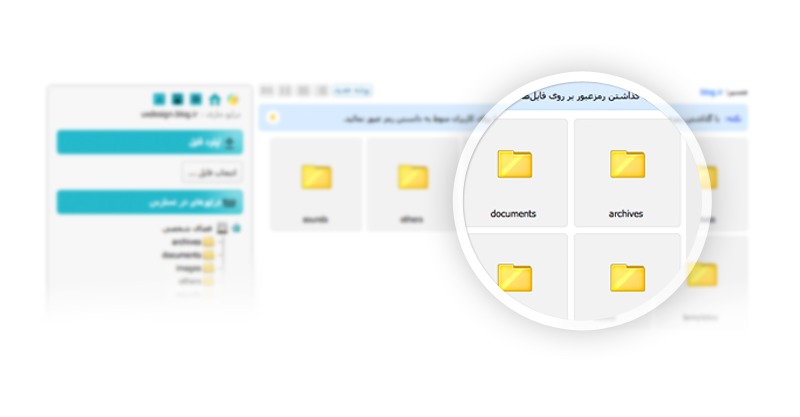
به نام خدا

سلام
در این مطلب قصد داریم سفیدی چشم ها را روشنتر کنیم ، با این کار چشمها زیباتر جلوه خواهد کرد ، خب با هم شروع میکنیم :
سلام به همه دوستانم و برنامه نویسان عزیز در این جلسه قصد داریم با لیست ویوها(Listview) در اندروید باهم صحبت کنیم،لیست ویو ابزاری که به ما این اجازه رو میده تا تعدادی اطلاعات رو به صورت عمودی نمایش میده، اقلام یا اطلاعات لیست ویو یا به صورت پیشفرض توسط برنامه نویس درج میشه یا اون اطلاعات رو از دیتابیس که میتونه قابل تغییر باشه بگیره.امروز ما باهم با نحوه ایجاد لیست ویو و مقدار دهی به اون اشنا میشیم.من یک پروژه به نام Listview ایجاد کردم و از قسمت پالت ها در پوشه Composite لیست ویو(Listview) رو بر روی لایه خودم کشیدم و اون رو در مرکزیت قرار دادم.
کد های مربوط به xml لایه رو باهم دیگه میبینیم: من عرض و ارتفاع لیست ویو خودم رو به صورت fill_parent قرار دادم که تمامی صفحه لایه من رو پوشش بده و اسم id لیست ویو رو هم @android:id/list قرار دادم تا از لیست ویو پیشفرض اندروید استفاده کنه.
<ListView android:id="@android:id/list" android:layout_width="fill_parent" android:layout_height="fill_parent" android:layout_centerHorizontal="true" > </ListView>
بعد از قرار دادن ابزار مون(listview)بر روی لایه و تغییر مقدار چندتا از خاصیتهاش حالا به قسمت MainActivity میریم که کدهای جاوای برنامه مون رو به لایه اضافه کنیم.از پوشه Src فایل جاوای MainActivity.java رو باز میکنیم و وارد قسمت کد نویسی جاوا میشیم.قبل از شروع به کد نویسی باید extends Activity برنامه مون رو به extends ListActivity تغییر بدیم تا بتونیم اطلاعات مد نظرمون رو در لیست ویو نشون بدیم.بعد قبل از متد onCreate مقدار لیست ویو مون رو با یک رشته استرینگ (String) میسازیم و اسمش رو shahrList قرار میدیم و بعد از علامت مساوی در داخل پارانتز ها مقدار اطلاعاتی رو که میخاهم به لیست ویومون بدیم رو مینویسیم،
public class MainActivity extends ListActivity {
//تعریف یک رشته،نام گذاری و قرار دادن اطلاعات
String[] shahrList = {"Tabriz" , "Tegran" , "zanjan" , "Mashhad" , "kordestan" , "rasht"};
@Override
protected void onCreate(Bundle savedInstanceState) {
super.onCreate(savedInstanceState);
setContentView(R.layout.activity_main);
بعد از اینکه رشته استرینگی مون رو تعریف کردیم نوبت اون رسیده که با استفاده از یک اداپتر اطلاعاتمون رو از رشته که ایجاد کردیم بگیریم و به لیست ویو بفرستیم،در کد زیر میتونید ببنید که برنامه مون چطوری کار میکنه.کد های کامل اکتیوتی
package com.UnitAzad.Ir.listview;
import android.app.ListActivity;
import android.os.Bundle;
import android.view.Menu;
import android.widget.ArrayAdapter;
public class MainActivity extends ListActivity {
//تعریف یک رشته،نام گذاری و قرار دادن اطلاعات
String[] shahrList = {"Tabriz" , "Tegran" , "zanjan" , "Mashhad" , "kordestan" , "rasht"};
@Override
protected void onCreate(Bundle savedInstanceState) {
super.onCreate(savedInstanceState);
setContentView(R.layout.activity_main);
// معرفی یک ارایه اداپتر و فراخوانی اطلاعات از استرینگ و ارسال اون به لیست ویو
ArrayAdapter adapter = new ArrayAdapter(this,
android.R.layout.simple_list_item_1, shahrList);
//ست کردن اداپترمون بر روی لیست ویو
setListAdapter(adapter);
}
@Override
public boolean onCreateOptionsMenu(Menu menu) {
// Inflate the menu; this adds items to the action bar if it is present.
getMenuInflater().inflate(R.menu.main, menu);
return true;
}
}
حالا میتونید برنامه تون رو اجرا کنید و ازش لذت ببرید.
سلام به ادامه مباحث اموزشی اندروید خوش اومدین،در این مبحث ما با تکست باکس ها(Edittext) کار خواهیم کرد.در اندروید ممکن است بخواهیم از یک صفحه ورود یا یک قسمت جستوجو برای نرم افزاری که داریم میسازیم استفاده کنیم،در اینجور مواقع بهترین ابزار استفاده تکس باکس هاست.ما دراین اموزش به شما نشان خواهیم داد که که چگونه تکست باکس را به لایه خودمون اضافه و چطور از اون استفاده کنیم، پستی که امروز قرار دادم با اموزش (کاربارکمه ها) بی ربط نیست و میتونه یک تمرین خیلی عالی و گذری به اطلاعات قبلیمون باشه.
حالا یک پروژه جدید ایجاد میکنیم(ایجاد،ساخت و اجرای اولین برنامه اندرویدی).من نام برنامه خودم رو Edittext گذاشتم،و از قسمت پالت در پوشه Text Fields ابزار Plain Text را بر روی لایه خودم کشیدم و در مرکزیت اون قرار دادم (اشنایی بیشتر با لایه ها و پالت ها در جلسه های بعدی ).و همچنین یک دکمه(Button)به قسمت زیرین اون اضافه کردم تا هنگام نوشتن یک متن در تکست باکس و کلیلک بر روی دکمه متن داخل تکست باکس به ما نمایش داده بشه.
اول از همه نگاهی بکنیم به اجزای سازنده Edittext:
<EditText android:id="@+id/editText1" android:layout_width="wrap_content" android:layout_height="wrap_content" android:layout_alignParentTop="true" android:layout_centerHorizontal="true" android:layout_marginTop="21dp" android:ems="10" > <requestFocus /> </EditText>
میبینیم که تکست باکس ما تشکیل شده از یک ID برای شناسای توسط کلاس جاوای برنامه،از خاصیت android:layout_width و android:layout_height برای تعیین عرض و ارتفاع اون استفاده میکنه، برای اطلاعات بیشتر در مورد لایه و خاصیت ها منتظر فصل های بعدی ما باشید خاصیت بعدی که داریم android:layout_alignParentTop هست ،وظیفه این رو داره که ابزار مد نظر ما رو از سمت بالای لایه بچینه.در اندروید ما چندین حالت برای چینش ابزار هامون داریم:راست،چپ،بالا و پایین.در این کد چون Edittext ما در قسمت بالا قرار داره alignParentTop رو فعال کرده این دستور در مواقعی به در ما میخوره که ما بخواهیم هم به صورت افقی و هم به صورت عمودی ابزار مون رو بچینیم. در داخل تصویر میبنیم که لایه ما در حالت افقی هم در یک جا قرار داره.
خاصیت android:layout_marginTop وظیفش فاصله دادن از گوشه های لایه است،طوری که بخواهیم مقدار اون رو کم یا زیاد کنیم از گوشه سمت بالا فاصله میگیره و به سمت پایین میاد.خاصیت android:ems هم که در اینجا 10 نشان داده شده ،به تکست باکس ما میگه که فقط اندازه 10 تا کلمه حق گسترده شدن داره ،الان اگر بخواهیم مقدار ems رو کم کنیم میبینم که اندازه تکست باکس هم کوچکتر شده و بالعکس.
بعد از اینکه با خاصیت های edittext اشنا شدیم حالا وقت اون رسیده که ب کدهای حاوا بریم و رویداد های رو براش تعریف کنیم،از فولدر Src فایل جاوای Mainactivity رو باز میکنم و کدهای زیر رو مینویسیم.(کدهای کامل MainActivity.java)
//معرفی تکست باکس و نام گذاری اون بعدانتخاب محل قرار گیریش از لایه final EditText et = (EditText) findViewById(R.id.editText1); //معرفی باتن و نام گذاریش و انتخاب محل دکمه از لایه Button btn = (Button) findViewById(R.id.button1); //وارد کردن نام دکمه و ایجاد قابلیت فراخوانی در هنگام کلیک با کد onClick btn.setOnClickListener(new OnClickListener() { @Override public void onClick(View v) { // TODO Auto-generated method stub //معرفی یک رشته و نام گذاری اون و فراخوانی اطلاعات رشته از طریق کد get text , tostring و ارسال اطلاعات به توست String str = et.getText().toString(); Toast msg = Toast.makeText(getBaseContext(),str, Toast.LENGTH_LONG); msg.show(); } }); }
سلام دوستان عزیز،امروز قصد داریم در مورد Button (باتن) در اندروید صحبت کنیم. یکی از مهم ترین عناصر در طراحی رابط کاربری باتن ها یا دکمه ها هستند.بنابراین ما در این پست به شما در مورد نحوه ایجاد یک دکمه و اضافه کرد ان به برنامه صحبت میکنیم،علاوه براین به شما نشان خواهیم داد که چگونه به بسته نرم افزاری خود یک دکمه با عملکرد خاص را اضافه کنیم.
با توجه به توضیحات مختصری که در بالا در مورد باتن ها گفته شد،زمان ان رسیده که شروع کنیم به کار،اکلیپس رو باز میکنیم و یک پروژه جدید ایجاد می کنیم.(ساخت و اجرای اولین برنامه اندرویدی)
اگر تصاویر کیفیتشان کم بود برای زیاد شدن کیفیتشان کافیست روی آنها کلیک کنید
من یک پروژه با اسم Button ساختم،می بینید که در سمت چپ ایکلیپس بخش Pakege Explorer معماری نرم اافزار اندرویدی قرار داره ما در پوشه Layout یک فایل Xml به نام activity_main داریم،این فایل حاوی کدهای xml رابط کاربری اندروید است.با کلیلک بر روی این فایل یک صفحه سفید رنگ برای ما به نمایش در می اید،این صفحه سفید رنگ همان بخش طراحی رابط کاربری و لایه Activitiy اصلی برنامه ماست،با نگاه کردن به قسمت پایین دو تا تب به نام های Graphica Layout رو می بینیم که قسمت نمایشی و گراافیکی لایه ااکتیویتی رو نمایش میده و تب دومی activity_main.xml هست که بخش کدهای و ویرایش دستی اون ها رو در اختیار ما قرار میده.
حالا یک باتن(دکمه) به برنامه خودمون اضافه می کنیم،برای این کار ما دوتا راه داریم یکی از طریق اضافه کردن Button از قسمت Palette هاست و قسمت بعدی از طریق نوشتن کد هست.اسان ترین و مناسب ترین راه استفاده از Palette هاست.Palette در فرهنگ لغت به معنی جعبه رنگ امیزی است
در برنامه نویسی اندروید هم ما برای طراحی رابط کاربری برنامه از قسمت Palette زیاد استفاده خواهیم کرد.میتویند لیست پالت ها رو در سمت چپ صفحه سفید رنگ برنامه مشاهده بکنید.حالا کافی که بر روی یک Button کلیک کنید و اون رو به سمت صفحه سفید رنگ (activity_main.xml) بکشد و در هر قسمت از از لایه که خواستین رهاش کنید.
این طرحی رو که میبینید همون طرح گرافیکی نرم افزار ماست با کلیک بر روی تب activity_main.xml وارد قسمت کد نویسی دکمه میشیم.
به کدهای ابی رنگی که علامت گذاری کردم توجه کنید:این کد با تگ RelativeLayout شروع شده نشان دهنده نوع لایه استنفاده شده است،من در اینجا یک توضیح مختصری در مورد RelativeLayout می نویسم اما در قسمت های بعدی اموزش ها و در رسید سطوح بالاتر به شرح کامل اون، مزایا و معایبش خواهیم پرداخت.
در برنامه نویسی اندروید طرح بندی های مختلفی وجود داره،این طرح بندی های تمامی اجزای سازنده رابط کاربری برنامه رو در بر میگیره،یکی از این طرح بندی ها RelativeLayout هست.این طرح بندی از رایج ترین لایه های اندروید به حساب میاد و دلیل اون انعطاف پذیری بالای این لایه است.به عنوان مثال اگر بخواهیم از چندین دکمه در برنامه خود استفاده کنیم طوری که دکمه ها (button) به شکل مناسبی کنار هم، بالا و یا پایین قرار بگیرند RelativeLayout به ما این امکان رو میده که براحتی در قسمت Graphica Layout دکمه های خودمون رو قرار بدیم بدون استفاده از کد نویسی!!
بعد از اینکه با قسمت های مختلف یک لایه اشنا شدیم،وقت اون رسیده که اجزای تشکیل دهنده یک دکمه رو با هم برسی کنیم
<Button android:id="@+id/button1" android:layout_width="wrap_content" android:layout_height="wrap_content" android:layout_centerHorizontal="true" android:layout_centerVertical="true" android:text="Button" />
دکمه ما تشکیل شده از یک تگ با عنوان Button، درداخل این تگ کد android:id قرار دارد وظیفه این کد معرفی کردن یک شناسه به دکمه است،که در هنگام نوشتن یک رویداد برای دکمه مد نظر اختلالی در کارکرد دکمه ها و یا اجزای دیگر لایه بوجود نیاید.
خاصیت android:layout_width عرض دکمه ما را در لایه مشخص میکند(هر یک از اجزای گرافیکی اندروید دارای خاصیت عرض و ارتفاع هستند).در این جا مقدار خاصیت android:layout_width="wrap_conten معرفی شده است،Wrap Content این امکان را به ما میدهم تا عرض و ارتفاع دکمه خود را با توجه به نام ان تغییر دهیم(می توانید در خاصیت android:text به جای کلمه Button که نام دکمه ما هست نام دیگری را جایگزین کنید،من در اینجا از نام AppinApps استفاده کردم،میبینید که طول و عرض دکمه با توجه به نام وارد شده تغییر کرده است،مقاادیر دیگری هم می توانیم به طول و عرض دکمه اضافه کنیم،به تصاویر زیر دقت کنید
میبینید که با گرفتن هم زمان دکمه های Ctrl+Space بر روی کیبورد محیط ایکلیپس راهنمایی را برای راحتی و سرعت بخشیدن به کار برای ما معرفی میکند،این مقادیر که در تصویر بالا میبینیدfill_parent , match_parent و wrap _contentهستند که هرکدام از این مقادیر خاصیت دکمه رو تغییر میدهند،من برای مثال Fill_parent رو انتخاب کردم،می بینیم که عرض دکمه به اندازه عرض صفحه تغییر کرد(تصویر زیر)تمامی این مقادیر در خاصیت android:layout_height نیز استفاده می شوند.
خاصیت android:layout_centerHorizontal:این خاصیت اجزای مورد استفاده در لایه اصلی برنامه رو در مرکزیت افقی قرار میدهد،خاصیت android:layout_centerVertical: نیز همانند خاصیت بالا در مرکزیت لایه قرار میگیرد ولی با این تفاوت که اینبار مرکزیت عمودی مد نظر است.یعنی هم در حالت عمودی و هم در حالت افقی دکمه ما در مرکز لایه قرار داشته باشد.
بعد از اینکه لایه های یک اکتیوتی رو بررسی کردیم حالا وقت اون رسیده که کد های جاوا اکتیوتیمون رو ببینیم و با نحوه عمل کردش اشنا بشیم،در سمت چپ محیط ایکلیپس بر روی فولدر Src کلیک کنید،در زیرشاخه اون پکیج برنامه ما وجود داره که این پکیج در بر گیرنده تمامی منابع کد های جاواست.بعد از بارکردن پکیج :می بینیم که یک فایل جاوا با نام MainActivitiy.java وجود دارد،این فایل حاوی کدهای جاواای نرم افزار اندرویدی ما رو تشکیل میده.
صویر بالا نمایی از کد های جاوای اکتیوتی ما رو نشون میده،این صفحه حاوی نام پکیج برنامه ،Import های برنامه که مسئول اینپورت کردن(وارد کردن) کدهای اندروید به جاوا و کلاس MainActivity است. دستور یا تابع زیر:
@Override
protected void onCreate(Bundle savedInstanceState) {
super.onCreate(savedInstanceState);
setContentView(R.layout.activity_main);
نقطه شروع نرم افزار اندرویدی است که توسط کد setContentView محل لایه رو شناسایی کرده و تمامی اجزای که در لایه هستند رو میتونه بشناسه،می بینیم که در اینجا محل لایه R.layout.activity_main معرفی شده که به منبع جاوای ما میگه که اجزای سازنده رابط کاربری مثل دکمه ها (button)در این قسمت وجود داره.
حلا با این توصیفات می خواهیم یک کد به قسمت جاوای برنامه مون اضافه کنیم تا وختی که بر روی دکمه کلیلک میشه یک متن رو به ما نشون بده،اول از همه باید دکمه ای که در لایه مون قرار داره رو به کدهای جاوا اضافه کنیم(تصویر زیر) کدهای که من به برنامه اضافه کردم رو نشون میده.
//نام پکیج
package com.appinapps.button;
//اینپرت های کدهای اندروید در محیط جاوا
import android.os.Bundle;
import android.app.Activity;
import android.view.Menu;
import android.view.View;
import android.view.View.OnClickListener;
import android.widget.Button;
import android.widget.Toast;
//شروع کلاس جاوای برنامه ما
public class MainActivity extends Activity {
@Override
protected void onCreate(Bundle savedInstanceState) {
super.onCreate(savedInstanceState);
setContentView(R.layout.activity_main);
//معرفی دکمه وارد کردن نام و محل قرارگیری اون از لایه
Button btn = (Button) findViewById(R.id.button1);
//این دستوردر هنگام کلیک کردن بر روی دکمه فراخوانی میشه و هر کدی رو که نوشته باشم رو اجرا میکنه
btn.setOnClickListener(new OnClickListener() {
@Override
public void onClick(View v) {
// TODO Auto-generated method stub
//دستور توست برای نمایش یک متن کوتاه چند لحظه ای
Toast.makeText(MainActivity.this, "سلام این یک مثال از نمایش پیغام هنگام کلیک دکمه بود با تشکر گروه کامیپوتر دانشگاه آزاد UnitAzad.ir!!", Toast.LENGTH_LONG).show();
}
});
}
الان میتونید برنامه تون رو اجرا کنید و نحوه عملکردش رو ببینید.
سلام با عرض ادب خدمت تمام کاربران عزیزی که هم گام ما بوده اند
در برخی سوالات بیان شاهد بودیم کاربران کد استاندارد اضافه کردن +1گوگل پلاس و پیدا نکردن من با کمک و بهره گیری از کد های فاتولز الان کدهاشو می زارماستفاده شو ببرین موفق باشین هدف ما بازدید زیاد نیست مفید بودن برای بقیه است
پس تا پای جانمان مدیون شما هستیم.
<script language="javascript" src="http://fa-tools.ir/code/java/+1.js"></script><center><a href="http://fa-tools.ir/News/topic/29" target="_blank"></a></center><div style="display:none"><a href="http://fa-tools.ir">فا تولز ، ابزار رایگان وبمستر</a><a href="http://fa-tools.ir/News/topic/29/"></a></div>
توجه داشته باشید که این کد بدون تبلیغات بوده ولی برای اینکه زحمات سایت مذکور به هدر نرود آدرس او را لینک فرمائید http://fa-tools.ir با تشکر فراوان
لازم به ذکر است این کد نیاز به ویرایش یا نوشتن آدرس وبلاگ شما را ندارد و در هر وبلاگ و سایتی +1 متفاوت خواهد بود پس کد را بدون تغییرات در قالب خود کپی فرمائید.
کد زیر را کپی و در جای مورد نیاز جایگذاری کنید:
<div class="item_success">
<div class="icon"></div>
پیغام 1 ) <a href="http://unit-sardroud.blog.ir/page/linkestan" target="_blank">گروه کامپیوتر دانشگاه آزاد</a></div>
</div>
کد زیر را کپی و در جای مورد نیاز جایگذاری کنید:
<div class="item_wrn">
<div class="icon"></div>
پیغام 2 ) <a href="http://unit-sardroud.blog.ir/page/linkestan" target="_blank">گروه کامپیوتر دانشگاه آزاد</a></div>
</div>
کد زیر را کپی و در جای مورد نیاز جایگذاری کنید:
<div class="item_err">
<div class="icon"></div>
پیغام 3 ) <a href="http://unit-sardroud.blog.ir/page/linkestan" target="_blank">گروه کامپیوتر دانشگاه آزاد</a></div>
</div>